Gmail: como salvar e-mail para não pagar por armazenamento extra
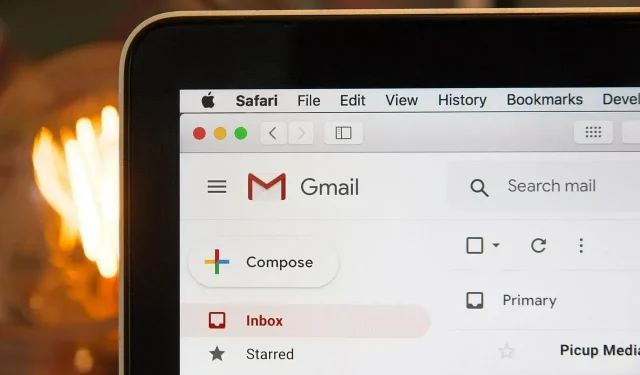
Se sua conta do Google ficou sem espaço de armazenamento, você pode fazer backup de seu e-mail do Gmail localmente. Veja como fazê-lo e é fácil lê-los.
Como qualquer veterano da Internet, tenho uma conta do Google há muito tempo. Mais de dez anos. Estou ficando sem 15 GB de armazenamento gratuito e a maior parte desse armazenamento é usado pelo Gmail. Se a maioria dos e-mails for spam, alguns deles são importantes, não quero excluí-los acidentalmente, mas levaria muito tempo para limpá-los manualmente. Se você se identifica nesta descrição, eis o que você precisa fazer: baixe seus e-mails para o seu computador.
Existem duas etapas para gerenciar seu backup do Gmail. Primeiro, é claro, você precisa baixar os posts do Google, mas não para por aí. O Google envia arquivos em.mbox que não podem ser lidos por nenhum aplicativo em seu computador. Mas não entre em pânico.
Como baixar e-mail do Gmail?
O Google facilita muito. Vá para o Google, clique no ícone do seu perfil e selecione Gerenciar conta do Google. Em seguida, selecione Dados e privacidade e role para baixo até Carregar ou excluir seus dados.
Ao clicar em “Enviar seus dados”, você pode escolher entre 50 tipos de dados, incluindo dados do seu calendário, Chrome, contatos, Drive, Google Fotos, etc. Marque o que quiser, mas neste artigo vamos focar em “Compartilhar mensagens .”
Em seguida, role a página para baixo e clique em “Próximo passo”. Lá, selecione o destino (por padrão, e-mail) e a frequência da exportação. Se você quiser fazer isso apenas uma vez, deixe a caixa “Exportar uma vez” marcada. Você pode deixar o restante como padrão e clicar em Criar exportação.
Agora você precisa esperar que o Google processe a operação e avise quando o resultado estiver pronto. Se você selecionou a opção “por e-mail”, sua exportação estará disponível em sua caixa de correio. Baixe-o para o seu computador. Sinta-se à vontade para mover essas pastas, por exemplo, para uma nova pasta chamada “Backup do meu Gmail”.
Como ler e-mails salvos
Agora que seus e-mails estão salvos em seu computador, você ainda precisa lê-los. Infelizmente, essas mensagens não podem ser usadas como arquivos de texto simples porque são arquivos. mbox. Felizmente, existe um aplicativo para isso.
E este aplicativo não é outro senão Mozilla Thunderbird, um cliente de e-mail de código aberto que permitirá que você pesquise e leia seus arquivos. Para começar, baixe e instale o aplicativo. Faça login com uma conta de e-mail e pule as configurações.
No aplicativo, vá para Arquivos (Mac) ou Menu (Windows) e clique em Novo > Conta. Dê-lhe um nome e personalize-o. O Thunderbird irá redirecioná-lo automaticamente para esta conta. Clique em “Configurações da conta” e depois em “Pesquisar” ao lado de “Pasta local”. Esta opção permite selecionar a pasta que contém os arquivos. mbox. Selecione sua pasta de backup do Gmail e clique em “Escolher pasta”. Reinicie o Thunderbird quando solicitado.
Quando o aplicativo reiniciar, pode demorar um pouco para que seus e-mails carreguem, especialmente se você tiver muitos deles, mas, uma vez feito isso, você poderá visualizar todas as suas mensagens normalmente, caso contrário, elas serão exibidas. são armazenados em seu computador. Se você deseja excluir seus e-mails do Gmail, sinta-se à vontade para fazer um segundo backup e salvá-lo em outro lugar.



Deixe um comentário